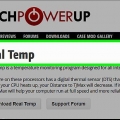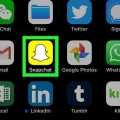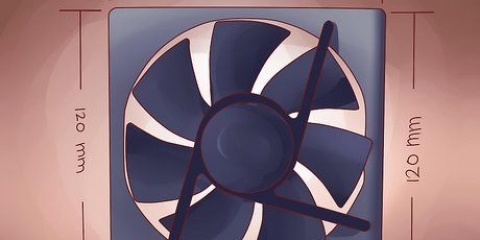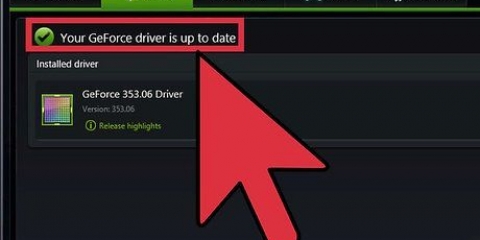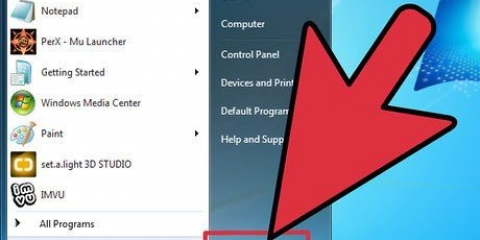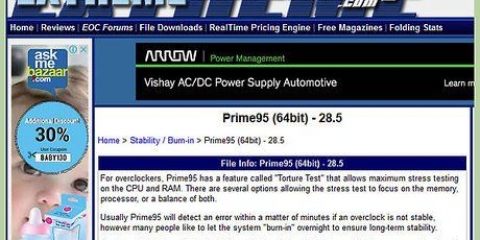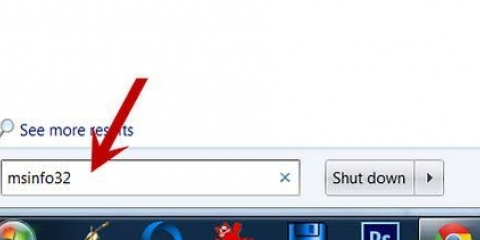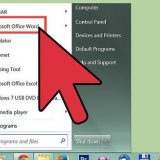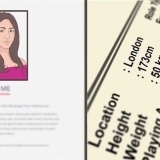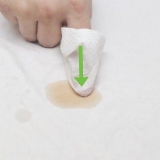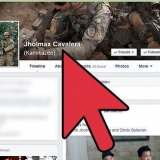Controle la temperatura de su cpu
Contenido
Demasiado calor es uno de los peores enemigos de una computadora. La gestión del calor es esencial para mantener su computadora saludable. Si su computadora se calienta demasiado, puede causar errores, ralentizar la máquina y hacer que la computadora se apague repentinamente. Una de las partes más esenciales de su PC es su procesador (CPU), por lo que debe asegurarse de que se enfríe lo suficiente. Siga la guía a continuación para monitorear la temperatura de su CPU.
Pasos
Parte 1 de 3: usar su BIOS

1. Reinicia tu computadora. El BIOS es un menú que le permite cambiar la configuración predeterminada de su computadora. La mayoría de las interfaces BIOS tienen un monitor de hardware incorporado, que puede usar para verificar la temperatura. Puede acceder al BIOS al comienzo del arranque de su computadora.
- Si está ejecutando Windows 8, abra el menú de energía y mantenga presionada la tecla Mayús mientras hace clic en Reiniciar. Esto lo llevará al modo de inicio avanzado, donde puede acceder a la configuración de la placa base (UEFI), en el menú de solución de problemas.

2. Presione la tecla BIOS. esto varía según el fabricante de hardware. Las teclas típicas para esto son F2, F10 y Supr. La clave correcta se mostrará en la misma pantalla que el logotipo del fabricante.
Si no presiona esta tecla a tiempo, su computadora arrancará normalmente y tendrá que volver a intentarlo.

3. Busque el monitor de hardware. Cada programa BIOS utiliza diferentes términos. Algunos de los términos más comunes son H/W Monitor, Status, PC Health, etc.

4. Comprueba la temperatura de tu CPU. El límite de temperatura de una CPU depende del modelo, pero normalmente la temperatura deberá permanecer por debajo de los 75 °C (167 °F). Consulte la documentación de su CPU para conocer el límite de temperatura exacto.
Consultar las demás temperaturas. Mientras verifica la temperatura de la CPU, observe cómo se está ejecutando el resto del sistema. La mayoría de los monitores de hardware también pueden indicarle la temperatura de la placa base, la tarjeta gráfica y posiblemente la temperatura ambiente dentro de la carcasa.
Parte 2 de 3: usa un programa

1. Instalar un programa de monitoreo de hardware. La mayoría de las placas base vienen con su propio programa de monitoreo de hardware o están disponibles en sus sitios web. También puede descargar programas gratuitos que leen y muestran datos de temperatura del BIOS. Los programas populares son:
- Monitoreo de hardware abierto
- ventilador de velocidad.
- Temperatura del núcleo
- HWMonitor
- Temperatura real

2. Ejecuta el programa. Una vez que haya descargado/instalado el programa de su elección, ejecútelo para obtener una descripción general de la temperatura de su computadora. La mayoría de los programas mostrarán todos los datos de temperatura disponibles junto con la velocidad y los voltajes de los ventiladores. Ponga toda esta información junto a lo que se recomienda en la documentación de su sistema.
Algunos programas requieren un acceso especial a la configuración de su computadora para funcionar y le piden permiso para continuar antes de que puedan hacer su trabajo.
Parte 3 de 3: bajar la temperatura de la CPU

1. Asegúrese de que su computadora pueda ventilar. Asegúrate de que ninguno de los ventiladores esté bloqueado. Abre tu ordenador y límpialo del polvo con aire comprimido. Si ningún flujo de aire puede pasar sus componentes, el calor se acumulará gradualmente.
2. Aplicar pasta térmica nueva. La pasta térmica es lo que conduce el calor de su CPU al disipador de calor. Con el tiempo, esta pasta se desintegrará. Las opiniones están divididas sobre la frecuencia con la que se debe reemplazar esta pasta, pero si encuentra que las temperaturas son más altas de lo normal, ese es el lugar más fácil para comenzar.
No use demasiada pasta térmica, ya que demasiado puede aislar la CPU en lugar de disipar el calor. Una pequeña gota distribuida uniformemente sobre la CPU es la forma más efectiva de usarla.
3. Reemplace su placa de enfriamiento. Si su CPU sigue sobrecalentándose, es posible que su disipador de calor y ventilador actuales no puedan realizar su trabajo. Encuentre una nueva combinación de disipador de calor/ventilador que se ajuste a su caja y pueda mover más aire que la configuración existente. Los ventiladores más grandes pueden causar más ruido.

4. Pon más ventiladores en tu armario. Si no fluye suficiente aire a través de su caja, es posible que deba agregar más ventiladores para que el aire se mueva. El aire fresco debe entrar por arriba y por delante y expulsarse por la parte trasera.

5. Reemplace su hardware. Los componentes más antiguos tienden a calentarse demasiado después de un uso prolongado y, a veces, no hay más opción que reemplazarlos. Si necesita reemplazar la placa base o la CPU, también puede considerar construir un nuevo sistema desde cero, ya que tendrá que reinstalar todo de todos modos.

6. Underclockea tu CPU. La velocidad a la que se ejecuta su CPU es limitada, para que la temperatura no suba demasiado. El underclocking de su PC ralentiza su PC, pero extiende la vida útil de su PC, hace que su computadora se caliente menos y reduce el consumo, mejora la estabilidad y reduce el ruido de las partes mecánicas.
Artículos sobre el tema. "Controle la temperatura de su cpu"
Оцените, пожалуйста статью
Popular